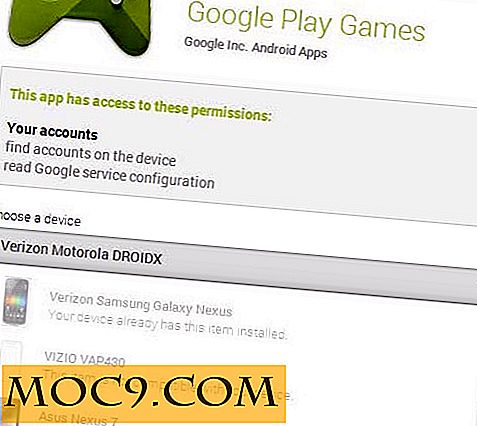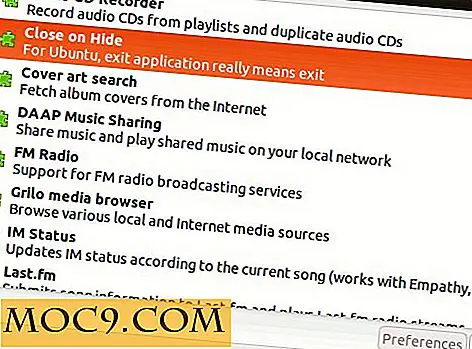כיצד להשתמש ב - Instagram על אנדרואיד שלך
Instagram הוא כנראה יישום המצלמה הפופולרי ביותר עבור שניהם אנדרואיד ו- iPhones. למרות שאין אפשרויות רבות מדי, כמה אנשים עדיין מבולבל קצת על איך להשתמש Instagram עבור אנדרואיד. להלן פועל על התכונות ואת המסננים. לאחר קריאת זה, אתה צריך להיות די darn נוח עם Instagram ולהיות גאה של גאון הצילום שלך.
הגדרת חשבון Instagram
כדי להגדיר את חשבון Instagram החדש שלך, תצטרך להוריד את Instagram ל- Android ולפתוח אותו.

ברגע שאתה ביישום, תצטרך ללחוץ על הכרטיסייה הרשמה. כאן יהיה עליך להוסיף כתובת דוא"ל, שם משתמש וסיסמה כדי להמשיך. לחלופין, תוכל להוסיף את מספר הטלפון שלך ואת תמונת הפרופיל.

הוספת חברים לאינסטגרם
לאחר הזנת פרטי זה כדי ליצור את החשבון, אתה יכול לחפש את החברים שלך כבר להשתמש Instagram. ניתנת לך האפשרות לחפש בפנקס הכתובות של הטלפון שלך או לחפש את החברים שלך ב- Facebook. אם תבחר באפשרות פייסבוק, יהיה עליך להיכנס לחשבון שלך בפייסבוק ולאשר את Instagram.

אם אתה רוצה לדלג על החיפוש חבר, אתה תמיד יכול לבחור כמה אנשים לעקוב אחר ההצעות Instagram נותן לך. אתה תמיד יכול לחזור ולהוסיף עוד אנשים מרשימת המשתמשים הציע אם החברים האמיתיים שלך הם משעממים.

אינסטראם ראשי מסך סמלים
יש שורה של סמלים בחלק התחתון של המסך זרם של תמונות והערות תופסת את שאר המסך הראשי. זה המקום שבו תראה את התמונות של האנשים שאתה עוקב אחריהם. אתה יכול להקיש פעמיים על התמונה כדי לב זה. ביסודו של דבר כמו לחבב אותו בפייסבוק. יש לך גם אפשרות להגיב על התמונה.
הסמלים בתחתית הם:
דף הבית - מחזיר אותך אל זרם התמונות מאנשים שאתה עוקב אחריהם.
חקור - מראה חבורה של תמונות פופולריות (ובדרך כלל די מגניב) ממשתמשים אקראיים.
מצלמה - לחץ על כדי להתחיל לצלם תמונה או להשתמש בה כדי לבחור תמונה מתוך גלריית התצלומים של הטלפון.
בועה עם לב - זוהי הכרטיסייה חדשות שלך. אתה יכול לראות אילו תמונות אנשים אתה אוהב כמו. בכרטיסייה אתה תראה מידע על מי שרוצה לעקוב אחריך ואוהב את התמונות שלך.

צילום תמונה עם Instagram
לחיצה על סמל המצלמה בשורה התחתונה תפעיל את מצלמת Android. ייתכן שתתבקש לבחור את המצלמה או את גלריית התמונות. אם ברצונך להוסיף מסננים לתמונה שאוחסנה בעבר בטלפון, בחר גלריית תמונות. אחרת, בחר מצלמה וצלם את התמונה.

באמצעות מסנני Instagram
המסך מיד לאחר שצילמת את התמונה הוא המקום שבו כל הכיף מתרחש. יש הרבה התאמות שונות ומסננים לשימוש.

הסמלים שבחלק העליון של המסך הם:
סמל שמאלי למעלה - מסיר את הגבול כמה מסננים להשתמש.
סמל Droplet - מוסיף צורות שונות של טשטוש, או מעגל או שורה. ניתן גם להעביר את נקודת המרכז עם האצבע כדי להתמקד בחלק מסוים של התמונה.
סמל Sun - השתמש באפשרות זו כדי להאיר ולהכהות את התמונה.
סמל מרובע מוטה - מסובב את התמונה בכיוון השעון.
הסמל - מעביר אותך למסך הבא.
המסננים נמצאים בחלק התחתון של המסך הם:
רגיל - אין שינוי בתמונה. Amaro - איכות נמוכה יותר מחפש תמונה.
עלייה - אין דייר עם מבט מעונן מעט.
הדסון - תמונת ניגודיות נמוכה יותר עם דייר שחור.
סיירה - לבן דיר עם חשיפה ניגודיות גבוהה יותר.
X-Pro - דייר שחור דק. מוסיף מראה כמעט עיתונאי לתמונה.
Lo-Fi - מעט משפיל את התמונה ומוסיף דיר דק. התמונה כמעט נראית כאילו היא הונחה על פיסת נייר.
Earlybird - לבן boarder ומוסיף מוקדם בבוקר מרגיש אור.
Sutro - מחשיך את התמונה ומוסיף דייר שחור.
טוסטר - נותן תמונה דייר לבן ומוסיף מראה נשרף קלה לחלק של התמונה.
Brannan - מחשיך את התמונה ומוסיף כמות קטנה של ניגודיות, מוסיף דייר שחור דק.
Inkwell - תמונה בשחור לבן עם דייר לבן.
Walden - מוסיף אפקט מעורפל ודייר שחור.
Hefe - מחשיך את התמונה ומוסיף דיר מרובע שחור
ולנסיה - מוסיף בהירות קלה לתמונה.
נאשוויל - צבע כחול-ירוק בצבע ירוק ובדייר שחור מרובע.
1977 - דהוי וינטג 'נראה עם דיר לבן מרובע.
קלווין - סוג של צבע זהוב ספיה עם דייר של הקצוות להזהיר.
העלה את התמונה שלך ל- Instagram
לאחר הוספת ההשפעות, הגיע הזמן להעלות את התמונה. יש לך כמה אפשרויות כאן. הוספת כיתוב כדי שאנשים ידעו מה התמונה. כמו כן ניתן להוסיף תיוג גיאוגרפי להצגת המיקום שבו צולמה התמונה.
השלב האחרון הוא להוסיף את הרשתות החברתיות שלך (טוויטר, פייסבוק, Foursquare, Tumblr, ו Flickr) גם להעלות לאתרים אלה גם כן. לפני שתוכל לשתף את התמונות שלך באתרים החברתיים שלך, יהיה עליך להיכנס אליהן.

סיכום
Instagram הוא די קל לשימוש והוא יכול להוסיף הרבה כשרון לתמונות שלך. לעשות קצת לשחק ואני בטוח שתגלה כמה כיף זה יכול להיות ולמה כל כך הרבה אנשים לוקחים כל כך הרבה תמונות אקראיות.
איזה מסנן Instagram האהוב עליך?